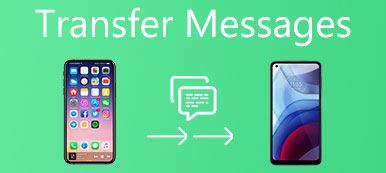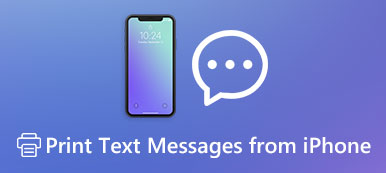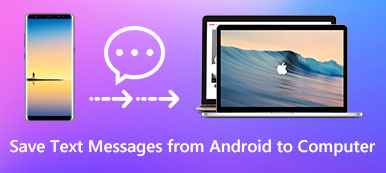您是否遇到过这种情况,当您从YouTube,Facebook或其他网站下载了许多视频,并希望在iPad上欣赏它们,但您不知道如何将这些MP4文件传输到iPad?
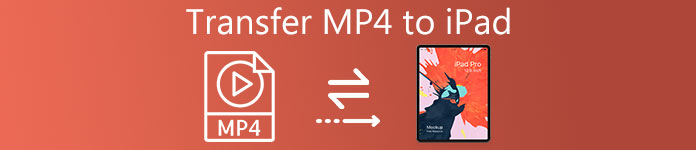
有些用户询问如何将MP4传输到iPad的问题。 如果你有一些助手,解决方案并不困难。 幸运的是,在本文中,我们正在讨论如何以不同方式将MP4传输到iPad。 刚开始阅读并轻松采取这些方式。
部分1。 在没有iTunes的情况下将MP4传输到iPad
方式1:使用iPad Video Transfer将MP4传输到iPad
解决如何在没有iTunes的情况下将MP4传输到iPad的问题的最佳方法是使用Apeaksoft iPhone转移.
它是iTunes的替代软件,但优于iTunes,可为iPhone / iPod / iPad传输数据。 您不仅可以在不同的iOS设备,iOS设备和计算机以及iOS设备和iTunes之间进行切换。 它使您可以灵活地传输几乎所有类型的文件。 更重要的是,它是完全安全可靠的软件,因此您可以毫无风险地依赖它。
现在,您可以按照下面的详细步骤学习如何在没有iTunes的情况下将MP4下载到iPad。
:下载iPad MP4传输
使用上面的下载按钮,您可以在计算机上轻松下载这款功能强大的iPad MP4视频传输软件。 它为您提供Windows PC和Mac版本。 选择合适的版本并开始将其下载到您的计算机。 完成后,只需完成安装。
:将iPad连接到计算机
现在,您可以在计算机上启动它了。 您需要通过USB电缆将iPad连接到计算机。 当检测到您的iPad时,您可以在iPhone传输界面中看到其信息。

:将MP4转移到iPad
现在您可以将MP4传输到iPad。 单击左侧列表中的“媒体”。 然后单击“添加”按钮,此时,您可以轻松地将MP4添加到iPad。 完成此过程后,您可以看到这些MP4文件已上传到您的iPad。

方式2:使用WALTR 4将MP2传输到iPad
另一个强烈推荐给你的传输软件叫做WALTER 2。 它不是一个免费的软件。 但强大的功能真的值得你支付。 它支持您将各种格式的文件传输到iOS设备,甚至是一些不受支持的文件。
因为这个精彩的软件会首先将这些文件转换为MOV格式。 WALTR 2具有非常清晰的UI,没有按钮或标签供您点击。 许多用户迷失了这个软件并与之混淆。 幸运的是,您可以按照以下步骤使用WALTR 4将MP2传输到iPad。
:购买并下载此软件后启动Waltr2。
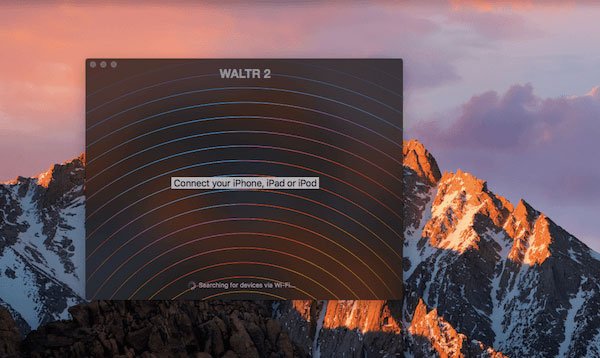
:将MP4下载到iPad之前,需要通过USB电缆将iPad插入计算机。 当检测到它时,您将在WALTER 2的界面中看到您的设备。
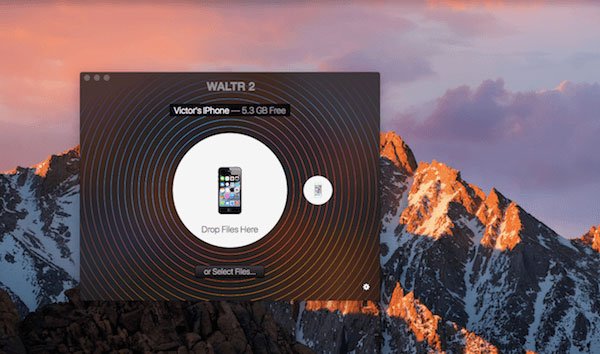
:您只需将文件拖放到此软件即可。 或者,您可以单击“选择文件”以将要传输的MP4文件添加到iPad。
蓝色的进度条将使您了解整个传输持续时间。 如果您以iOS设备不支持的其他格式上传文件,WALTER 2会将其转换为MOV。
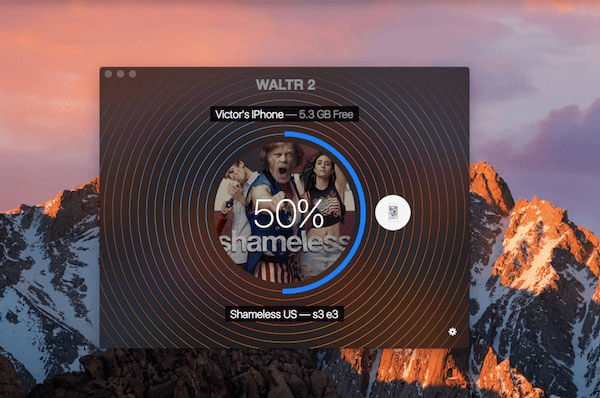
:完成后,您可以在没有其他视频播放器的情况下在iOS设备中观看MP4文件。
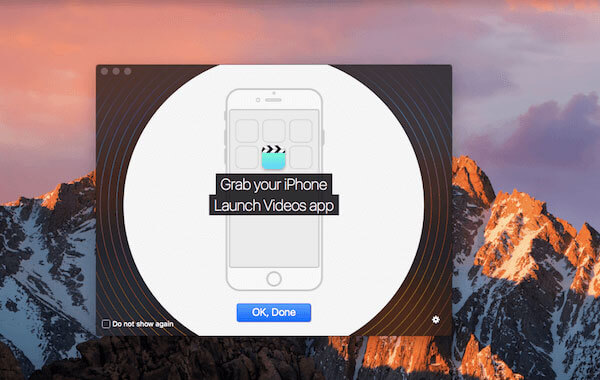
部分2。 使用iTunes将MP4传输到iPad
除了在没有iTunes的情况下将MP4传输到iPad的方式,您还可以借助iTunes将MP4添加到iPad。 事实上,这是所有iPad用户使用的传统方式。
如果您担心将MP4和其他软件一起上传到iPad的安全性,或者只是不想下载任何第三方传输软件来完成此过程,那么将MP4和iPad一起使用iTunes是您的最佳选择。 对于以前从未尝试过这种方法的用户,可能会发现如何将MP4上传到iPad困难。 幸运的是,您可以按照以下步骤轻松进行操作。
:启动iTunes
通过USB线将iPad连接到计算机。 然后启动iTunes。 有时,iTunes会自动打开。
如果您尚未在计算机上下载iTunes,则需要在计算机上下载最新版本的iTunes。 如果是第一次使用,则还需要使用Apple ID和密码登录。
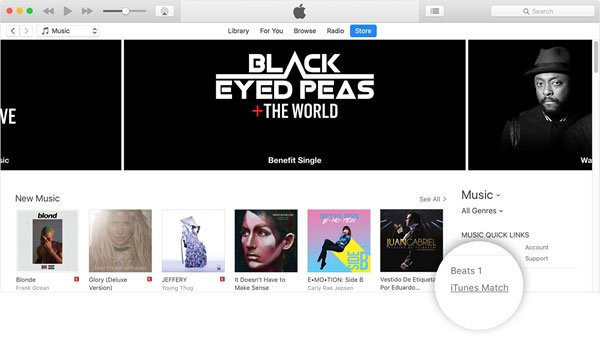
:将文件添加到iTunes
现在,您需要找到位于左上角的File选项卡,然后单击它。 当您看到File的列表菜单时,您需要找到并选择Add File to Library选项。
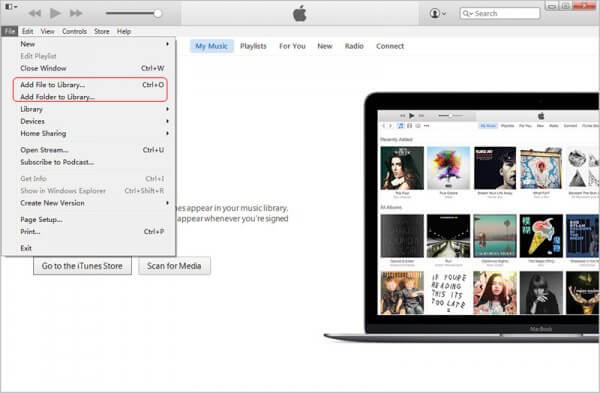
:上传MP4文件
此时,您需要在新窗口中选择在计算机上找到MP4文件的文件夹。 然后选择要放入iPad的MP4文件。 然后单击“打开”按钮。
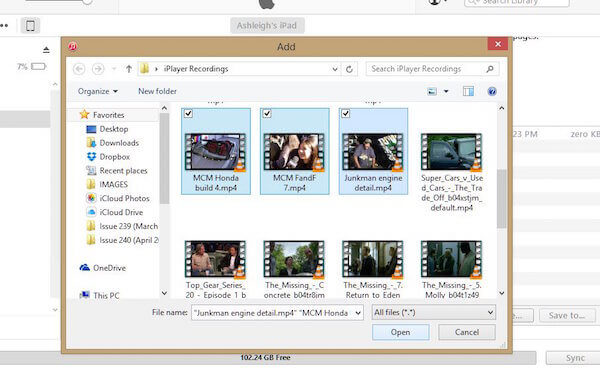
:选择MP4文件
单击 iTunes 界面上的设备按钮。当您看到导航列表菜单时,选择电影。然后选中“同步电影”并选择刚刚导入的 MP4 文件。
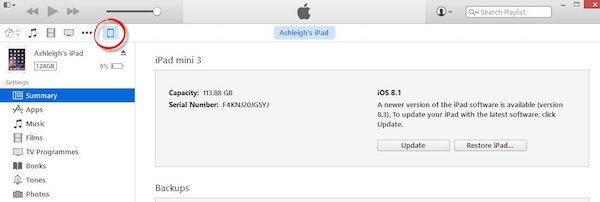
:开始转移
完成所有操作后,确保将这些MP4文件添加到iPad中,只需单击“应用”按钮即可同步如何将MP4上传到iPad的过程。 传输过程完成后,您可以在iPad上看到这些MP4文件。
结论
现在,您可以通过这些不同方式获得如何在没有iTunes的情况下将MP4传输到iPad,以及从iTunes下载MP4文件。 如果你遵循我们给你的步骤,就不那么困难了。 如果您有其他好的方法将MP4上传到iPad,您可以在评论中留言。